Fiche Technique | Commentaires
Créer des étiquettes à la main pour le tableau de son client peut s’avérer fastidieux tant il demande du soin et de l’application. Cette étape de l’installation électrique est pourtant la dernière touche esthétique qui fera la différence.
Les fonctionnalités du logiciel Sémiolog de Hager correspondent à toutes les situations d’étiquettage que vous rencontrez:
- des bandes de marquage pour vos coffrets et armoires,
- des étiquettes pour l’appareillage mural encastré, saillie ou goulotte,
- des étiquettes apposées directement sur l’appareillage modulaire du coffret ou de l’armoire.
Dès le démarrage du logiciel, une mise à jour vous est proposée: Hager actualise les modèles dès qu’un nouveau coffret ou un nouvel appareillage fait son apparition. Vous avez ensuite le choix entre une planche vierge, une feuille de repérage ou une planche pré-découpée (disponible depuis la version 4.1). En choisissant cette dernière option, vous pourrez insérer les planches pré-découpées fournies avec votre tableau directement dans votre imprimante pour vous faciliter encore un peu la tâche. Sélectionnez ensuite le modèle de planche de repérage que vous souhaitez imprimer: dans mon cas, je dispose d’un tableau 13 modules, le plus utilisé dans le résidentiel.
Vous découvrez qu’il est possible de choisir une étiquette pour le disjoncteur lui même et une autre à glisser directement dans le porte-étiquettes du tableau.
L’utilisation de l’éditeur de pictogrammes est assez basique: vous pourrez réaliser des droites, rectangles, cercles et quart de cercles de différentes couleurs, vides ou pleins. Mais les tracés ne sont pas assez précis et on ne peut pas copier/coller une forme pour la reproduire ailleurs sur le pictogramme.
Vous avez oublié un circuit de prises? Pas de problème: sélectionnez toutes les étiquettes à déplacer en maintenant la touche Ctrl enfoncée, les cases s’encadrent de rouge, puis vous les glisser quelques modules plus à droite.
Une fois votre projet d’étiquettage terminé, vous n’avez plus qu’à l’imprimer: avant de lancer l’impression, assurez vous d’avoir choisi l’orientation Paysage dans les options d’impression.
Vous n’avez plus qu’à glisser la bande inférieure dans le tableau et découper la bande supérieure pour insérer chaque étiquette dans le disjoncteur qui convient. Notez que le nom du projet s’inscrit en haut à gauche: idéal quand vous en imprimez plusieurs à la suite et que vous réalisez ensuite vos tableaux dans une autre pièce.
En pressant F1, vous accédez à l’aide du logiciel: vous retrouverez chaque élément de ce tutoriel en détail. Je trouve qu’elle est parfaitement réalisée, mais si vous aviez la moindre question, posez la dans la zone de commentaires plus bas, je me ferais un plaisir de vous répondre.
Ma note: 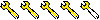
Fiche Technique
| Version | 5.1 |
| Taille | 34,2 Mo |
| Compatibilité | PC uniquement: XP, Vista et Seven |
| Configuration minimale | processeur 1 GHz, 512 Mo de mémoire RAM |
| Utilisation mémoire vive | 18 Mo |
| License | Gratuit |
| Date de sortie | 2001 |
| Date de mise à jour | Fréquente (dès qu’un produit étiquetable sort) |
| Langue | Français |
Retrouvez cette application sur le site de Hager.







Bonjour,
chaque fois que j’imprime, les étiquettes ne sont pas dans le bon sens?!
j’ai déjà cherché, mais ça fait déjà 3 feuilles de tableau que je rate…
Bonjour, pour ton problème il faut que tu imprime en paysage.
va voir dans : Planche,propriété de la planche,tout en bas orientation de la feuille paysage sinon configurer imprimante et choisi paysage.
Bon Courage.
J’aurais pas pu dire mieux!
Merci.
Très réactif!
J’ai suivi tes consignes et ça marche enfin, merci.
Bonjour je vien de télécharger le logiciel mais je n’est pas toutes la palette de pictogrammes, je n’est que des symbole de point lumineux ou que du texte commentcela se fait il merci
Bonjour Maxime,
Cliquez sur une étiquette vierge de la nouvelle planche, les différents modèles d’étiquettes apparaissent en-dessous.
Choisissez le modèle qui vous convient, par exemple 1 ligne pictogramme suivi de 2 lignes de textes, une nouvelle fenêtre de l’aperçu de l’étiquette s’ouvre à droite.
Cliquez sur le pictogramme représentant un point lumineux (pictogramme de base), une nouvelle fenêtre apparaît pour vous laisser choisir dans les différentes palettes (Hager couleur, N&B ou Base) LE pictogramme que vous souhaitez.
Merci de votre visite et surtout n’hésitez pas à reposer votre question si ma réponse n’est pas assez claire.
Bonjour, j’ai régulièrement des problèmes d’ouverture de projet. Quand je crée un projet, je peux le sauvegarder et y revenir sans problème. Par contre si je n’y retourne pas durant un certain temps, 1 mois, je n’arrive plus à ouvrir le projet .smg.
– A patrtir du fichier.smg, « ouvrir » : le fichier n’ouvre que l’application « semiolog ».
– A partir de l’application « semiolog » puis « ouvrir projet » et sélection du fichier .smg, reste sans effet
Peut-être des cookies ? Chaque fois, je sui obligé de recréer un projet avec sa planche.
Merci
Bonjour,
Ce problème d’ouverture de fichier dépasse mes compétences.
Je ne suis pas sûr que ce logiciel utilise des cookies, mais je peux juste vous conseiller de réinstaller le logiciel Sémiolog.
Si ça ne fonctionne toujours pas correctement, contactez directement le service d’assistance logiciels Hager (http://www.hager.fr/services/contact-et-assistance/contact/140.htm).
N’hésitez pas à nous faire part des suites de votre utilisation de Semiolog.
Merci de votre visite.
Où pourrais-je trouver des feuilles de repérage vierge en dehors bien sur de celles fournies dans les coffrets. On en a qu’une par tableau alors quand on se rate oups… Merci d’avance pour vos infos.
Hager propose un set de feuilles A4 Gamma 13 et Gamma 18 sous la référence GZ31A au prix de 20,88 € SET sans indiquer combien de feuilles comportent ce set…
Mais peut être que votre fournisseur dispose de feuilles de repérage supplémentaires?
J’espère que vous trouverez votre bonheur avec cette réponse Gauthier!
Bonjour, au moment d’imprimer le projet , j’ai » Impossible d’imprimer le projet ». Je ne sais pas pourquoi je n’arrive pas à imprimer mes projets.
Merci d’avance
Bonjour,
Désinstallez le logiciel et installez le de nouveau, cela provient peut être d’un problème de prise en charge de votre imprimante?
J’avoue que je n’ai pas encore rencontré cette panne avec Sémiolog…
Si vous trouvez une explication, n’hésitez pas à venir nous l’exposer!
Bon courage Jebahi!
J’ai téléchargé le logiciel semiolog 5.1 en suivant ce lien : Téléchargez Sémiolog 5.1 (EXE, 34,2 mo). Je l’ai obtenu . Quand j’essaie de l’ouvrir, une fenêtre me demande l’autorisation, je la donne, je vois une petite progression d’extraction de quelques secondes, un petit moulin pour me signifier que ça progresse et plus rien. J’ai réessayé plusieurs fois et toujours rien. Les dieux seraient-ils contre moi ?
ma config : windows vista basic, 4 GB de RAM …..
Si Dieu ou l’un de ses adjoints pouvait m’aider, j’irais faire un pèlerinage à la fête de la bière à Munich. Merci d’avance……..
Bonjour Alain,
Je viens de refaire un essai à partir du même téléchargement, l’installation s’est faite correctement et l’application fonctionne!
Vous pouvez toujours consulter la FAQ logiciel de Hager ou directement contacter leur service d’assistance.
N’hésitez pas à revenir partager votre solution… et votre expérience de Munich!!
Bonjour,
Lorsque je crée des étiquettes, au bout d’un moment elles se dupliquent au niveau du texte et du pictogramme. J’ai essayé de désinstaller puis réinstaller mais mon problème persiste.Je ne peux pas aller au bout de mon projet.
Merci de votre aide
Bonjour,
je souhaite imprimer un projet sur papier blanc pour faire travailler des jeunes avec le logiciel, lorsque j’imprime je n’arrive pas à avoir mes étiquettes encadrées pour un meilleur rendu ( et faciliter le découpage!) quelqu’un a t il une solution.
merci d’avance
Bonjour,
Lors de la création du nouveau projet, choisissez « Planche Vierge » dans le type de planche, puis « Bande de marquage » dans le type de support.
Une fois le projet créé, rendez-vous sur l’onglet « Planche » -> « Propriétés ».
Cocher alors « Imprimer les bords d’étiquettes » dans les options d’impressions.
Vérifier en faisant un aperçu avant impression, mais je crois que ça devrait répondre à votre question.
Bonjour,
Pour ma part j’imprime les étiquettes sur du papier photo ( brillant, mat selon goût ) collées avec colle néoprène ou double face fin .
Couleurs éclatantes .
Présentation nickel .
Cordialement .
Bonne idée!
Merci de la partager avec nous Christophe!
bonjour,
Les etiquettes tres bien ,dommage !! chaque module à une difference d’un mn , sur la longueur .Tout se trouvent décalées.
Bonsoir Philippe,
Bonne remarque!
Ça me permet de rappeler à chacun d’entre nous de bien verifier les propriétés de son imprimante avec chaque impression.
Un mauvais réglage d’échelle peut provoquer ce decalage par exemple!
peux -tu me donner plus d’info , mon imprimante hp ,ne m’a jamais demander de configurer une echelle ???
merci pour tes lumieres.
Bonjour Benjamin
je n’arrive pas à imprimer la bonne largeur d’étiquette, je suis surtout dans le résidentielle à 13 modules. J’ai une Laser brother 9010 mais pas moyen de réduire la hauteur de mes étiquettes.
une solution ?
merci d’avance